软件介绍
迅雷下载器特别版是一款非常好用的资源下载工具,迅雷的话不用多说什么,资源下载界的大佬,但是迅雷在下载速度和边下边播方面却有所不足,因此本站为用户们提供了迅雷下载器特别版,更快的下载速度、更高的下载成功率和更加流畅高清的边下边播功能,还有在线字幕搜索功能,超方便!快来下载迅雷下载器极速版安装说明试试吧!
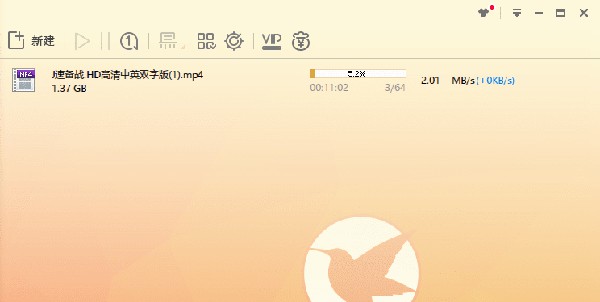
软件特点
采用全新设计的“新标签页”
任务详情页增加“扫码下载到手机”二维码
支持设置接管下载类型及文件扩展名
优化悬浮窗的运行性能
修正某些情况下,迅雷退出后悬浮窗进程未退出的问题
修正在未登录状态下移动任务到私人空间时,登录账号后未继续执行移动操作的问题
迅雷下载器极速版安装说明
win7、win10亲测无压力,先安装官方原版,再自解压覆盖
1:进入迅雷安装目录下的Data目录,先看有没有ThunderPush文件夹,有的话删掉,然后新建一个ThunderPush文件夹,注意是文件夹。(如果Data目录没有ThunderPush文件夹,就更省事了,都不用删除这一步,直接新建一个ThunderPush文件夹。)
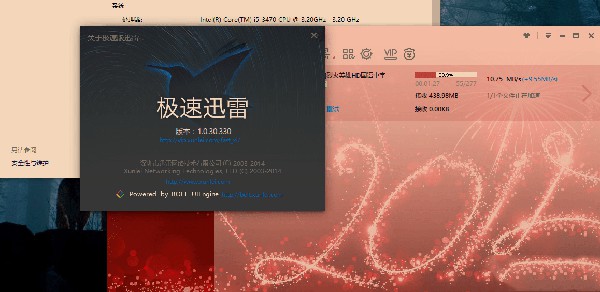
2:然后直接右键 ThunderPush文件夹->属性,勾选“只读”;安全->编辑->完全控制勾选“拒绝\",应用。双击ThunderPush文件夹,看看有没有访问权限提示,有的话,就成功了。
迅雷下载器特别版使用方法
一、迅雷下载器怎么使用
1.首先打开下载好的迅雷下载器,来到主界面。
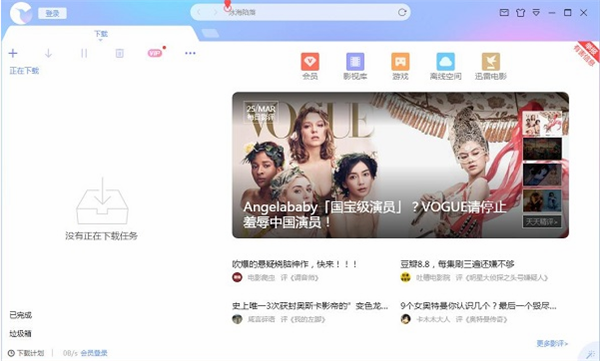
2.点击左上角图标,弹出登录界面,可以输入迅雷账号密码进行登录,也可以不登录。
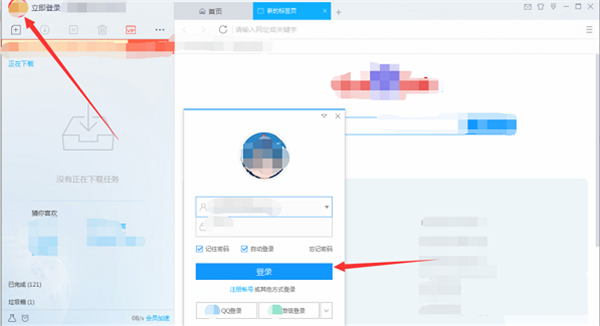
3.然后点击界面上的三个点图标(如图所示),在出现的下拉中点击“设置中心”。
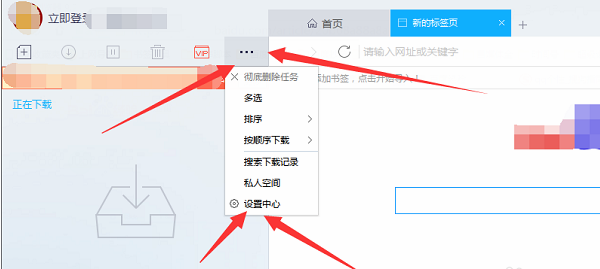
4.在设置中心可以设置基本属性和高级属性。
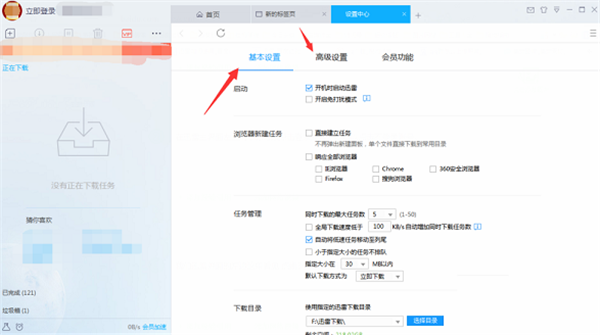
5.设置完之后,点击左上角的“+”按钮,在新建任务框里输入文件的下载链接,然后点击“立即下载”。
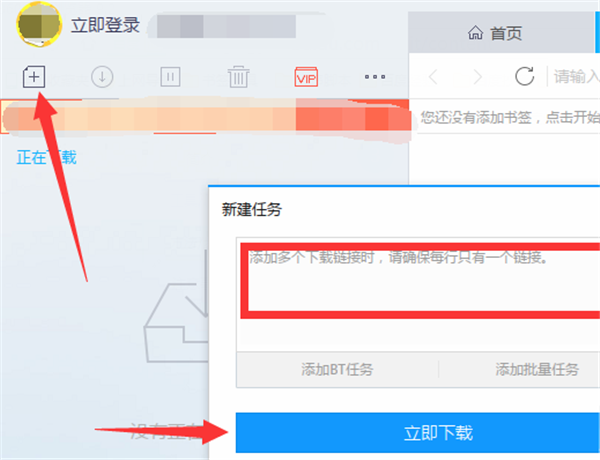
6.然后资源就会进入下载中,可以查看其下载速度等信息。
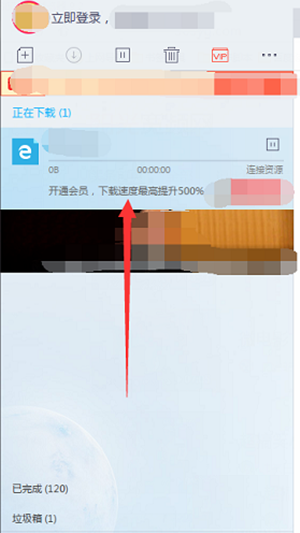
二、迅雷下载器特别版设置载完自动关机方法
1.先打开迅雷下载器,需要下载一个资源来设置下载完关机。
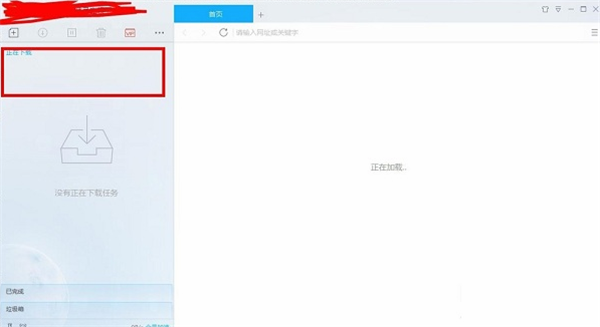
2.设置好下载文件后,可以看到正在下载中。
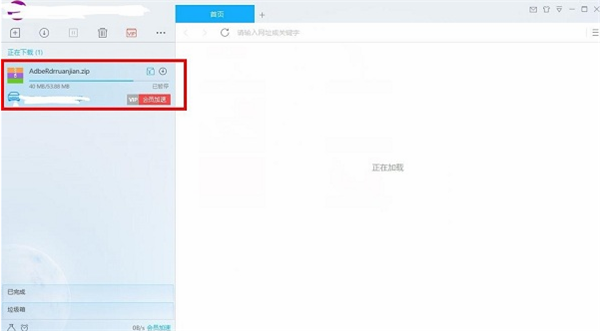
3.点击左下角的闹钟图标。
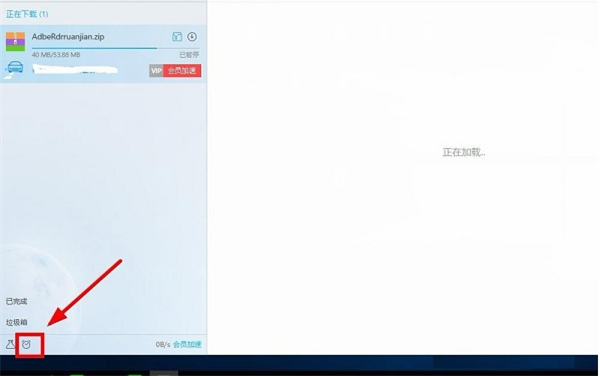
4.在出现的菜单中,点击“下载完成后”,再点击“关机”。
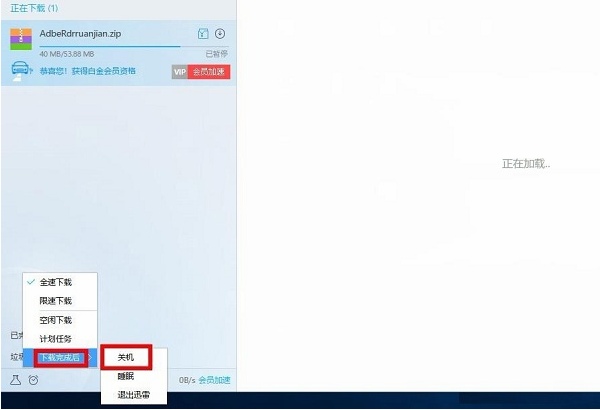
5.设置好之后就会出现红框提示,证明已经设置好下载完自动关机。
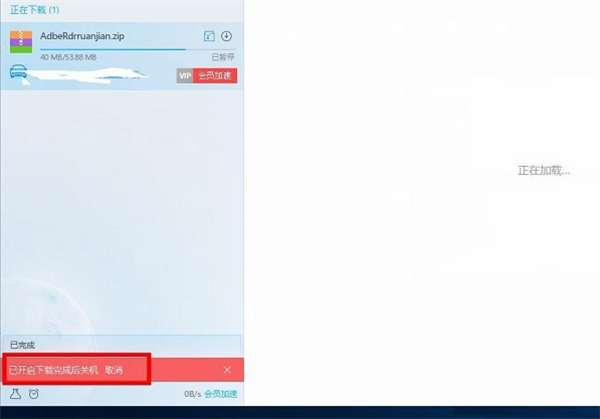
常见问题
1.迅雷下载器极速版如何让下载的文件按照文件的大小排列?
在所有下载文件中信息中,最顶端有一栏(状态、类型、文件名、大小等)。
在大小上面点一下,就会按照从大到小排列文件,再点一下可以改为从小到大排列文件。
2.迅雷下载器极速版如何让设置的皮肤主题恢复为默认?
皮肤主题超级炫目是迅雷7一个大特色,如果友友们随意设计自己的主题后,想恢复原始迅雷淡蓝主题,在顶端菜单栏有个皮肤主题的图标,对就是那个小衣服,点击进入后。
选择第一个带有迅雷图标的图片,然后在配色方案中选择第一个蓝色,在透明方案中选择“重置”,就可以恢复原来默认的主题了。
- 精选留言 来自黑龙江黑河电信用户 发表于: 2023-8-17
- 下载中,希望可以正常使用,别遇到BUG就好了
- 精选留言 来自广西河池联通用户 发表于: 2023-10-1
- 这个版本不错,用着很棒
- 精选留言 来自广西梧州电信用户 发表于: 2023-1-20
- 很好,这个网站也很棒!
- 精选留言 来自山东滨州电信用户 发表于: 2023-4-25
- 很好用的哦!
- 精选留言 来自湖南娄底联通用户 发表于: 2023-7-18
- 听说这是个神器


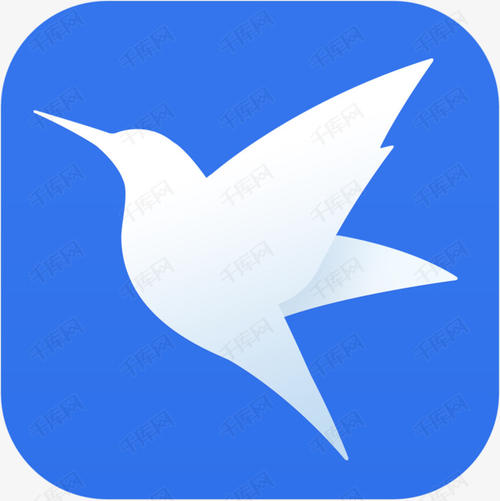










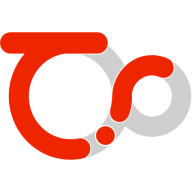

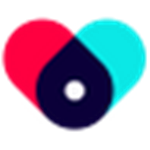


























 浙公网安备 33038202002266号
浙公网安备 33038202002266号